 Teams에 공유
Teams에 공유
Teams에 공유 Power BI 서비스에 로그온해보면 [Teams에 공유]라는 메뉴가 나타나는 것을 알 수 있습니다. Power BI에서 해당 대시보드, 보고서, 시각적 개체를 Teams의 채널에 게시물로 공유할 수 있습니다. [Teams에 공유]를 클릭하면 어떤 채널에 공유할지 선택하고 [공유]를 클릭하면 됩니다. Teams에서 확인해보면 다음 이미지와 같이 나타납니다. 차트 이미지 등의 아이콘이 아닌 Power BI 아이콘이 나타나며, 링크가 추가되어 있습니다. Teams에 공유는 Power BI 서비스에서 손쉽게 공유할 수 있습니다. 하지만 더 효과적으로 나타나게 할 수 있습니다. Teams 게시물로 나타내려면, 대시보드나 보고서의 시각적 개체를 이미지로 복사하여 게시물에 추가하는 것이 더 산뜻합..
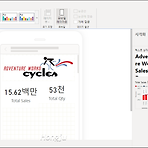 Power BI Desktop Update -2020년 6월
Power BI Desktop Update -2020년 6월
Power BI Desktop Update -2020년 6월 Power BI Desktop 6월 업데이트 내용은 모바일 레이아웃, 계층 슬라이서 업데이트, 라이브 연결 모델 보기 업데이트 등으로 자세한 사항은 아래 링크에서 확인할 수 있습니다. https://powerbi.microsoft.com/ko-kr/blog/power-bi-desktop-june-2020-feature-summary/ l 모바일 레이아웃 디자인 업데이트 l 계층 슬라이서 GA(generally available) l 라이브 연결 모델 보기(미리 보기) l 선형 차트 업데이트 l 리본 GA(generally available) l AI 인사이트 GA(generally available) l 자동 페이지 새로 고침 GA(genera..
 기본 Module 8 – Power BI Mobile 업데이트
기본 Module 8 – Power BI Mobile 업데이트
업데이트 내용은 출판사 자료실에서 전체를 확인할 수 있습니다. 휴대폰 레이아웃 디자인 [보기] 메뉴의 [휴대폰 레이아웃]이 [모바일 레이아웃]으로 이름이 변경되었습니다. 모바일 레이아웃 디자인이 강화되었습니다. - 새 모바일 에뮬레이터: 격자 그리드, 길어진 캔버스 - 시각화 창: 숨김 시각체 개체 구분 가능 - 시각화 개체 오버레이: 다른 시각체 개체 위에 시각적 개체 배치 가능 대시보드 및 보고서 탐색 보고서, 대시보드, 앱의 오른쪽 상단 […]을 클릭하게 되면 [공유], [즐겨찾기], [검색 열기]를 확인할 수 있습니다. [공유]를 클릭하게 되면 문자, 카카오톡 등으로 링크를 공유할 수 있으며 로그인해야 콘텐츠를 확인할 수 있습니다. 보고서, 대시보드, 앱의 이름 옆의 탐색을 클릭하게 되면 작업 영..
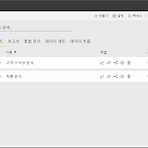 활용 Module 11 – 작업 영역 업데이트
활용 Module 11 – 작업 영역 업데이트
업데이트 내용은 출판사 자료실에서 전체를 확인할 수 있습니다. 작업 영역 Power BI 서비스에서 작업 영역을 클릭하면 나타나는 페이지가 변경되었습니다. Power BI 서비스에서 작업 영역을 클릭하면 전체 콘텐츠를 볼 수 있도록 변경되었으며, 검색 상자와 필터 아이콘을 통해서 원하는 콘텐츠를 필터링할 수 있습니다. Power BI Desktop에서의 작업 영역 Power BI Desktop의 라이브 연결용 모델 뷰(미리 보기) 기능에 따라 Power BI 데이터 세트를 연결할 경우 [모델] 보기가 나타납니다.
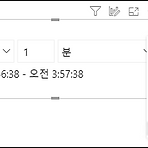 활용 Module 7 – 슬라이서와 필터 업데이트
활용 Module 7 – 슬라이서와 필터 업데이트
업데이트 내용은 출판사 자료실에서 전체를 확인할 수 있습니다. 상대 시간 필터 슬라이서에서는 상대 시간 필터 기능이 추가되었습니다. 상대 날짜 필터와 사용 방법은 거의 동일하며 분이나 시간을 설정할 수 있습니다. 또한 필터 창에서 상대 시간 필터를 설정할 수 있습니다. 필터의 적용 필터 창에서 필터를 적용할 때마다 쿼리가 실행되어 쿼리가 빈번하게 발생되거나, 여러 필터를적용하는 경우 매번 [필터 적용]을 클릭해야 될 수도 있습니다. 필터를 선택하고 변경 내용을 한 번에 적용할 수 있도록 [적용] 버튼을 추가할 수 있는 기능입니다. [적용] 버튼를 추가하려면 옵션 창에서 설정해야 합니다. 단추의 드릴스루 작업 단추의 작업에서 드릴스루의 미리 보기가 끝나고 정식으로 사용되면서 기능이 일부 강화됩니다. - 드..
 배포 파이프 라인
배포 파이프 라인
배포 파이프 라인 Power BI 서비스에 로그온해서 왼쪽 탐색 메뉴를 보면, [배포 파이브 라인]이라는 메뉴가 나타나는 것을 확인할 수 있습니다. Power BI Pro 사용자, 프리미엄 용량을 보유한 조직에 속해 있어야 하며, 새 작업 영역 환경의 관리자가 배포 파이프 라인 기능에 액세스할 수 있습니다. 응용프로그램의 배포 단계처럼 [배포 파이프 라인]은 개발 -> 테스트 -> 운영 환경으로 콘텐츠를 배포할 수 있습니다. 프리미엄 작업 영역에서 가능한 기능입니다. - 개발: 콘텐츠를 개발 및 수정하는 영역 - 테스트: 콘텐츠의 테스트, 미리 보기 및 QA를 위한 영역 - 운영: 최종 배포하여 콘텐츠를 사용, 공유하는 영역 배포 파이프 라인을 생성하고 프리미엄 작업 영역을 할당하면 됩니다. 개발 단계에..
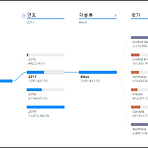 활용 Module 4 – 시각화 업데이트
활용 Module 4 – 시각화 업데이트
업데이트 내용은 출판사 자료실에서 전체를 확인할 수 있습니다. 분해 트리 분해 트리 시각적 개체의 미리 보기가 끝나고 정식으로 사용이 가능하며, 기능이 강화되었습니다. - 조건부 서식 지정 가능 - 드릴스루 지원 - 정렬 가능 - 반응형 디자인 - 교차 강조 지원 - 접근성 데이터 색 막대형 차트 등에 데이터 색을 그라디언트로 지정할 수 있습니다. 그리고 범례 그라디언트가 지원됩니다. 서식의 데이터 색에서 fx를 클릭하여 색을 지정하면 됩니다.
- Total
- Today
- Yesterday
- Windows Azure Mobile Services
- Windows Azure
- Power BI Update
- Power BI
- Windows Azure 업데이트
- sharepoint
- Paginated Report
- sql server 2012
- 페이지를 매긴 보고서
- Power BI Desktop Update
- 목표
- Power BI 업데이트
- Power BI Desktop 업데이트
- Power BI Copilot
- SharePoint Online
- Windows Phone 7
- Microsoft Fabric
- SharePoint 2010
- SQL Azure
- 업데이트
- Visual Studio 2010
- SharePoint Object Model
- hongju
- copilot
- Power BI Desktop
- 클라우드
- redJu
- SharePoint 2013
- 정홍주
- Cloud
| 일 | 월 | 화 | 수 | 목 | 금 | 토 |
|---|---|---|---|---|---|---|
| 1 | ||||||
| 2 | 3 | 4 | 5 | 6 | 7 | 8 |
| 9 | 10 | 11 | 12 | 13 | 14 | 15 |
| 16 | 17 | 18 | 19 | 20 | 21 | 22 |
| 23 | 24 | 25 | 26 | 27 | 28 |



